この記事はこんな人におすすめ!
- FlutterFlowのナビゲーションメニューの機能と名称が知りたい
今回はFlutterFlowのナビゲーションメニューの機能と名称について解説していきます。
目次
ナビゲーションメニュー(Navigation Menu)
FlutterFlowプロジェクトを開くと次のようなエディターが表示されます。
ナビゲーションメニューはエディターの左端に縦並びに並んでいるに配置されています。
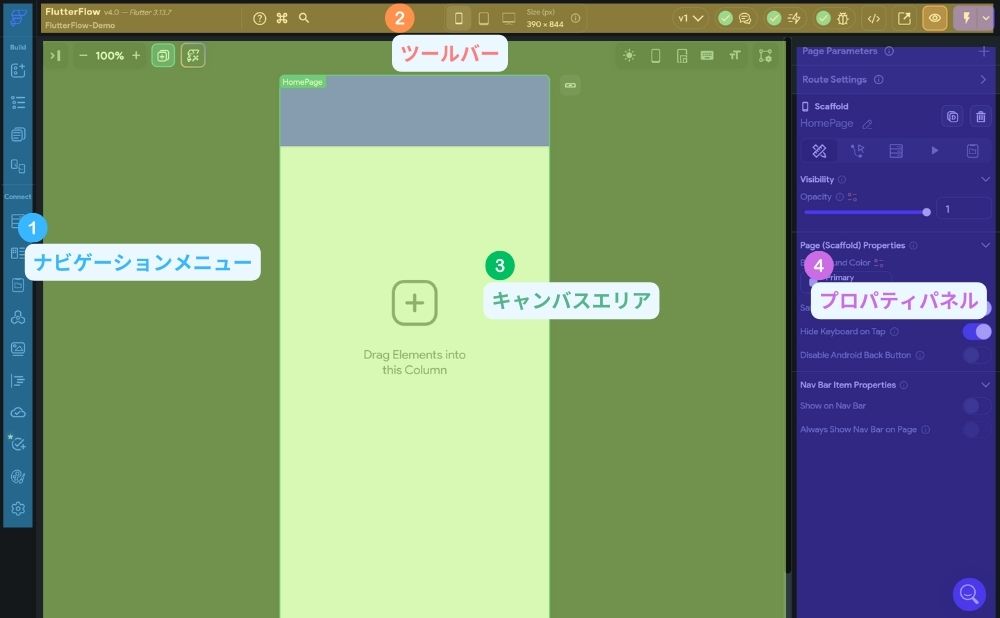
機能と名称
| アイコン | 名称 | 詳細 |
|---|---|---|
 | ダッシュボード (Dashboard) | ダッシュボードに遷移します。ダッシュボードではプロジェクトの新規作成、コピー、削除などプロジェクトの管理が行えます。 |
 | UIビルダー (UI Builder) | アプリで使用できるWidget、コンポーネント、テンプレートにアクセスできます。 |
 | ウィジェットツリー (Widget Tree) | ビルダーで表示しているページのウィジェットツリーを表示します。キャンバスの代わりにウィジェットツリーでWidgetを追加、削除することも可能です。 |
 | ページセレクター (Page Selector) | アプリで使用している全ページとページごとのコンポーネントを確認できます。(現在v4.0はウィジェットツリーに統合されています) |
 | ストーリーボード (Storyboard) | アプリの画面遷移図が表示され全てのスクリーンとナビゲーションを視覚的に確認できます。 |
 | Firestore | Firebaseを使用したデータベースの作成・管理が行えます。 |
 | Data Types | 関連した複数のデータを1つのデータとしてまとめらて定義できます。(クラスとプロパティのような関係) |
 | App State | アプリで使用する変数や定数を定義できます。 |
 | API Calls | APIの呼び出しを定義できます。 |
 | アセット (Project Media/Assets) | アプリで使用する画像やビデオなどアセットをアップロードしたり削除できます。 |
 | Custom Code | 自作の関数、Widget、アクションを定義できます。 |
 | Cloud Functions | Firebaseからのイベントに応答するコードの記述やデプロイができます。。 |
 | テスト (Auto Tests) | アプリが円滑に機能するか自動テストを行います。(無料版ではサービスの利用不可) |
 | テーマ設定 (Theme settings) | テーマカラーやフォントデザインなどアプリの外観に関する設定います。 |
 | 設定 (Settings and Integrations) | アプリやプロジェクトに関する一般的な設定を行います。 |
参考サイト
- https://docs.flutterflow.io/getting-started/ui-builder/canvas-area#4.-add-page-component-or-widget
- https://docs.flutterflow.io/getting-started/ui-builder/navigation-menu

